Si vous possédez une vaste bibliothèque musicale, organiser vos collections peut s'avérer complexe. Les outils intégrés de Windows Media Player vous simplifient grandement la tâche. Microsoft Windows Media Player ne se contente pas de lire des morceaux. Les utilisateurs Windows peuvent l'utiliser pour importer leur collection de CD dans des fichiers musicaux numériques, graver des CD audio et organiser leur collection musicale en générant des playlists et en ajoutant des pochettes d'album. L'un des points forts de Windows Media Player 11 réside dans l'organisation par album ; c'est tout simplement plus rapide qu'iTunes (désolé pour les fans d'Apple, mais c'est vrai). Parcourir les albums par pochette est, eh bien, amusant. Combinez-le avec la technologie de recherche de Vista, intégrée au lecteur, et vous pouvez retrouver n'importe quel album en saisissant simplement les premières lettres dans le champ de recherche, puis en cliquant sur la pochette habituelle.
Pour commencer, nous allons configurer les options du Lecteur multimédia. La plupart sont déjà configurées comme je le souhaite. Il ne nous reste plus qu'à effectuer quelques ajustements. Cliquez sur « Plus d'options » sous l'onglet Bibliothèque.
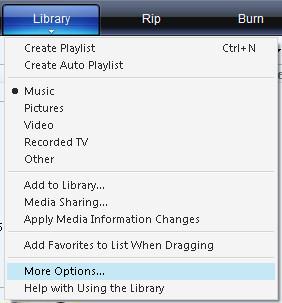
Dans l’ onglet Bibliothèque , assurez-vous que les paramètres correspondent à ceux de la capture d’écran ci-dessous.
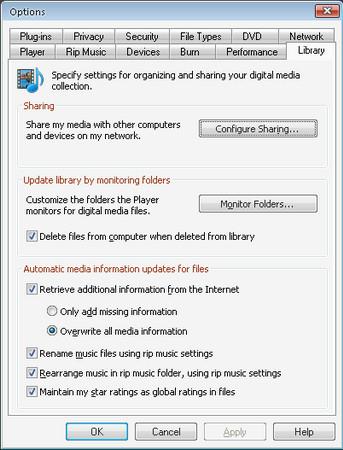
Une fois ces paramètres enregistrés, la prochaine étape consiste à ajouter des fichiers MP3 à notre bibliothèque musicale. Téléchargez vos morceaux préférés et placez-les dans le dossier « Ma musique » sous Windows XP ou « Musique » sous Vista . Si vous avez du mal à le trouver, le plus simple est de cliquer sur Démarrer > Musique .
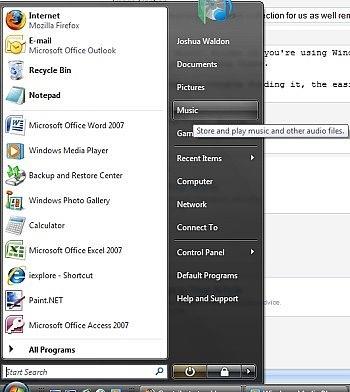
Vous pouvez également ajouter des destinations à d'autres dossiers où vous stockez habituellement votre contenu multimédia. Dans l' onglet Bibliothèque , cliquez sur l'option « Ajouter à la bibliothèque » pour ajouter votre dossier musical.
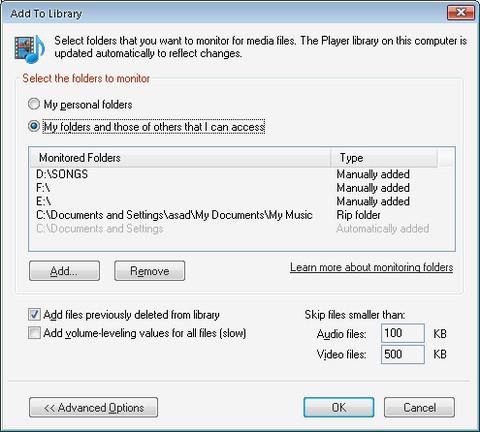
Une fois que vous avez au moins un fichier MP3, glissez-le dans l'un de vos dossiers musicaux. Cette opération présente deux avantages : non seulement il sera automatiquement classé et trié dans le dossier Musique, mais Windows Media Player l'ajoutera également. Pour ce faire, il surveille la présence de nouveaux fichiers dans certains dossiers.
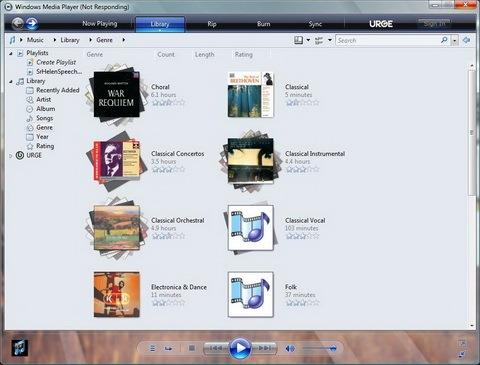
Une fois le fichier déplacé, Windows Media Player l'a ajouté à la bibliothèque. De plus, il a essayé de rechercher les informations correctes à partir de la balise ID3 et du nom du fichier sur Internet. Comme vous pouvez le voir sur l'image de gauche, il m'a fourni la pochette de l'album ainsi que tous les détails.
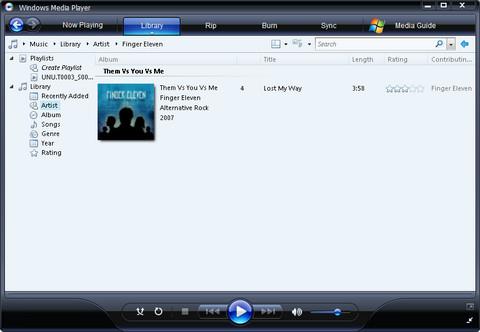
Les étapes suivantes ne sont nécessaires que si Windows Media Player n'a pas trouvé automatiquement les informations sur l'album, comme dans l'exemple précédent. Pour cela, accédez à la bibliothèque et recherchez le morceau. Une fois trouvé, faites un clic droit dessus et sélectionnez Rechercher les informations sur l'album, comme illustré ci-dessous.
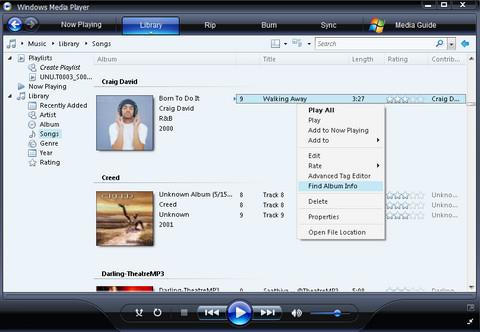
Vous allez maintenant utiliser des mots-clés tels que l'artiste, l'album et le titre pour rechercher les informations nécessaires. Pour trouver ce que je cherchais, j'ai tapé « Craig David ». Si vous n'êtes pas sûr de l'album que vous avez trouvé, vous pouvez cliquer sur le lien « Plus » sous l'album pour accéder à la liste complète des titres de l'album sélectionné.
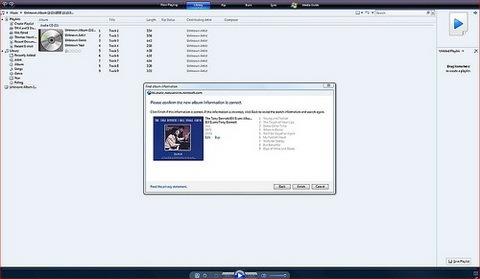
De cette façon, tous vos fichiers musicaux seront automatiquement organisés par Windows Media Player si vos chansons disposent des informations correctes sur l'album et l'artiste. C'est beaucoup plus simple une fois que vous maîtrisez le processus. Si vous avez d'autres conseils, n'hésitez pas à nous en faire part en publiant un commentaire. 🙂

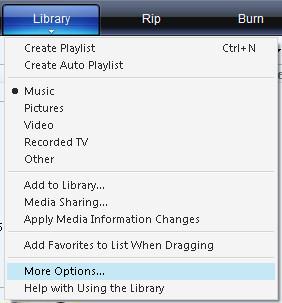
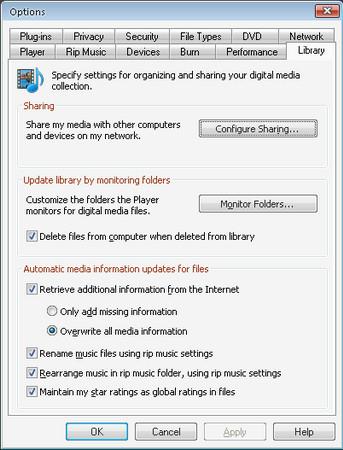
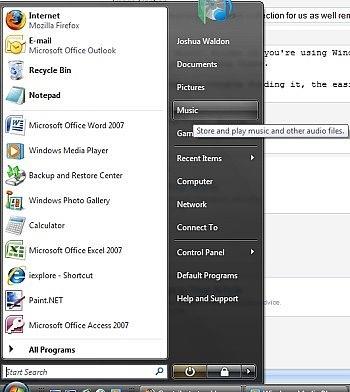
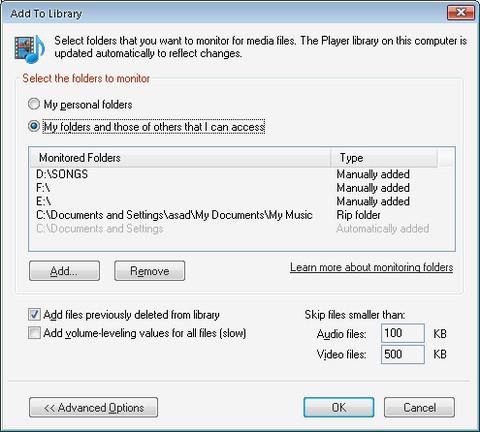
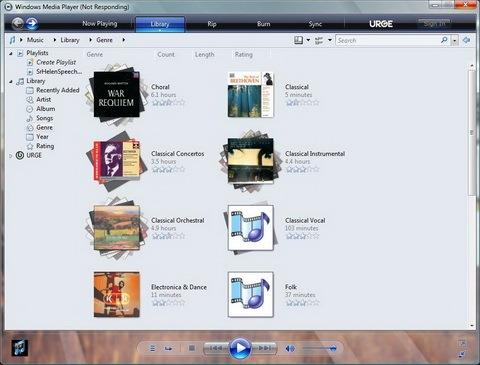
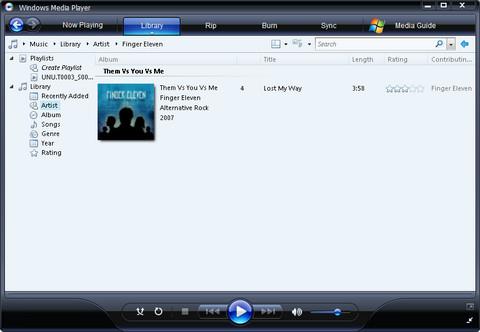
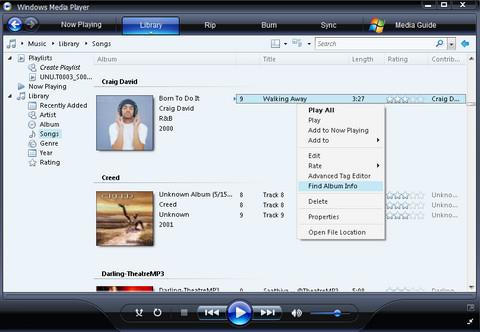
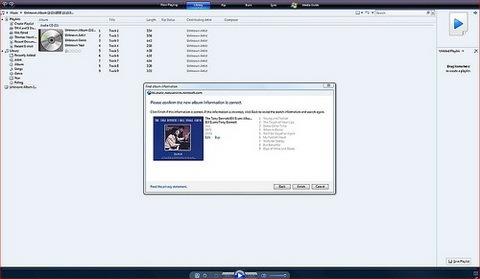




![Comment étendre votre bureau Windows avec Chromecast [Guide] Comment étendre votre bureau Windows avec Chromecast [Guide]](https://tips.webtech360.com/resources8/r252/image-9318-0829094632601.jpg)


